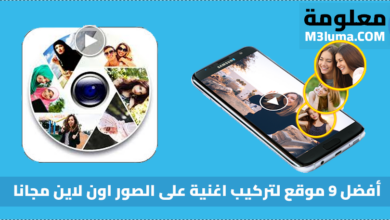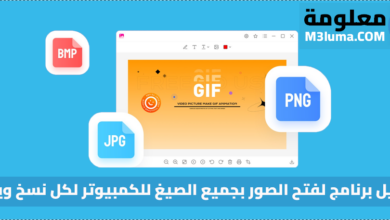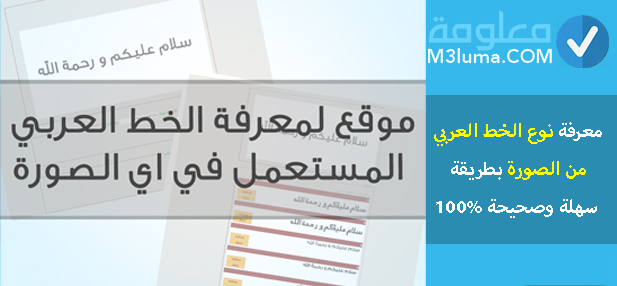تحويل الصور إلى jpg للايفون

تحويل الصور إلى jpg للايفون
هل ترغب بتحويل الصور الموجودة على هاتفك ايفون إلى صيغة jpg حتى لا تاخد مساحة كبيرة من الهاتف ويتم نشرتها على مواقع التواصل الإجتماعي بكل سرعة وتبحث عن طريقة لفعل ذلك؟
إذن انت في المقال الصحيح، الذي سنقدم لكم فيه، مجموعة من الطرق، التي يمكنكم الإعتماد عليها، للتحويل الصور، إلى صيغة JPG بكل سهولة، على هواتف الٱيفون.
فإذا كان هذا الموضوع يهمكم، فأنصحكم بمتابعة القراءة إلى النهاية، كما لا تنسو زيارة مقالنا السابق، الذي سيفيدكم هو الٱخر، حيث كان بعنوان [ تحويل الصور من png الى jpg ].
طرق تحويل الصور إلى JPG على الايفون
في هذه الفقرة، سنتعرف على مجموعة من الطرق، التي يمكنكم الإعتماد عليها، لتحويل الصور، إلى JPG للايفون، يكنكم اختيار اي طريقة، تظهر لكم سهلة وبسيطة، ولا تتطلب وقت اطول. وحتى لا نطيل عليكم أكثر، دعونا نبدأ الشرح، في الأسطر التالية، من هذه المقال.
الطريقة رقم 1: عن طريق المواقع
هناك مجموعة من المواقع التي يمكنكم الإعتماد عليها، لتحويل الصور، إلى صيغة JPG، وغيرها من الصيغ، وفي هذه الفقرة، سنتعرف عليهم، وعلى كيفية استخدامهم، تابعوا معنا الشرح:
موقع Cloudconvert
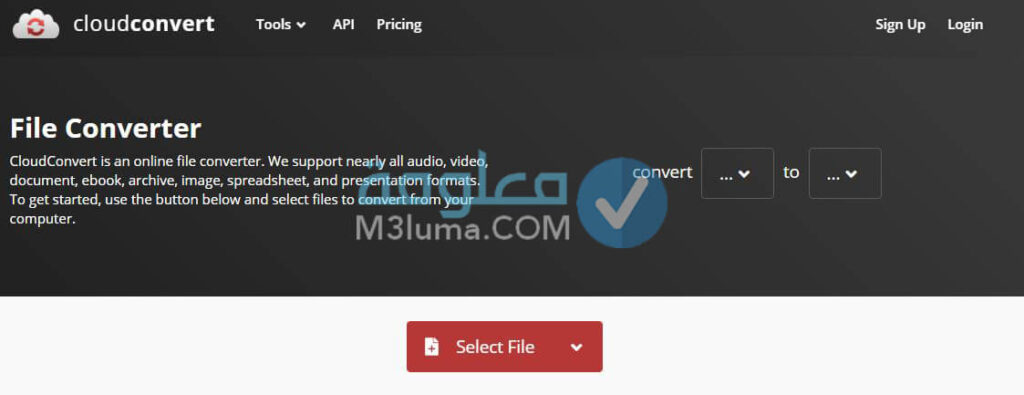
يمكنكم من خلال هذا الموقع، تحويل أي صورة، إلى صيغة JPG، بكل سهولة، وفي وقت قصيرة جدا، دعونا نتعرف على خطوات القيام بذلك، من خلال هذا الموقع:
1) يجب عليك اولا الدخول إلى هذا الموقع من خلال الضغط على الرابط التالي:
2) بعدها قم بتحديد تنسيق الصورة وأيضا قم بتحديد JPG حتى يتم تحويل الصورة إلى صيغة JPG. كما هو موضح في الصورة بالاسفل.
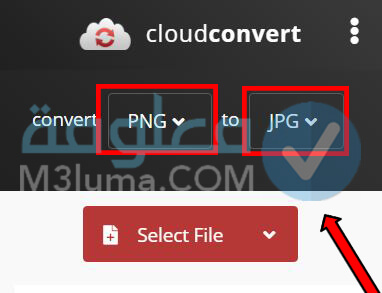
3) وبعدها اضغط على تحديد الملف “Select File”. ثم اضغط على Photo Library. لتحديد الصور من معرض الصور على هاتفك.
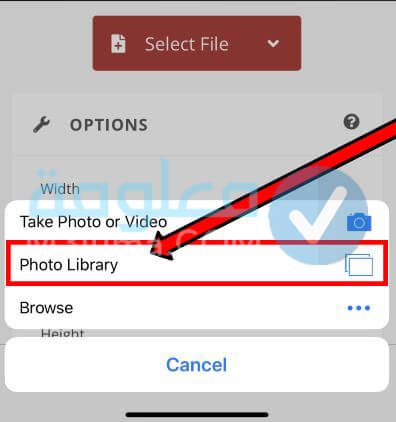
4) بعدها اضغط على زر التحويل “Convert”. ثم اضغط على زر تحميل الصورة “Download”.
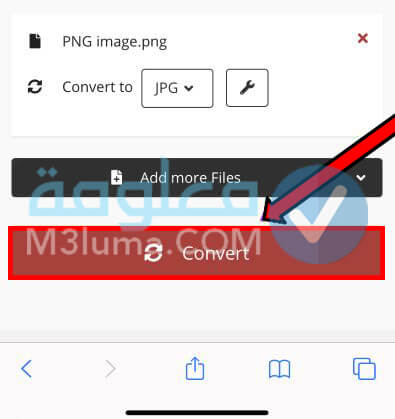
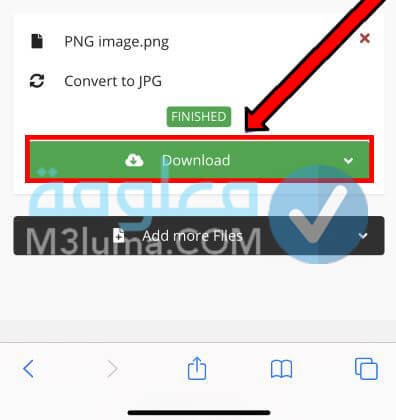
وهكذا ومن خلال اتباع، كل الخطوات السابقة، يمكنك تحويل الصورة، إلى صيغة JPG، بكل سهولة، يمكنك الوصول إليها، من خلال مدير التنزيل على المتصفح، او من خلال تطبيق الملفات على الهاتف.
موقع img2go
موقع img2go هو الآخر من بين المواقع التي يمكنكم الاعتماد عليها، لتحويل الصور jpg على الايفون، وللقيام بذلك دعونا نقدم لكم مجموعة من الخطوات بالصور في الاسفل:
الخطوة رقم 1:
أولا يجب عليكم الدخول إلى هذا الموقع وذلك من خلال الضغط على الرابط التالي:
الخطوة رقم 2:
بعدها ستظهر لكم شاشة الموقع على هذا الشكل كما هو موضح في الصورة بالأسفل يمكنك الضغط على خيار “اختار ملف”.
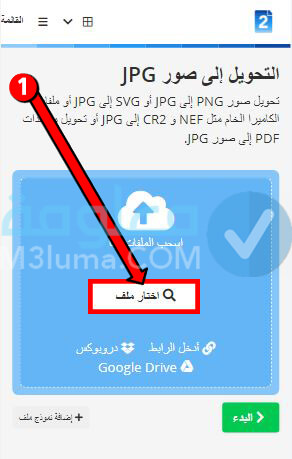
الخطوة رقم 3:
بعدها يجب عليك اختيار “مكتبة الصور” لتحديد الصورة التي ترغب بتحويلها من الهاتف إلى صيغة jpg.
الخطوة رقم 4:
وبعد تحديد الصورة يمكنك الضغط على خيار “البدء” كما هو موضح في الصورة بالأسفل.
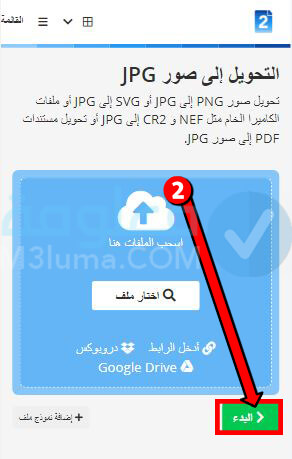
الخطوة رقم 5:
عندها سيبدأ التحويل يجب عليك الانتظار وبعد الانتهاء ستظهر لك هذه الرسالة يمكنك الضغط على هيا تنزيل.
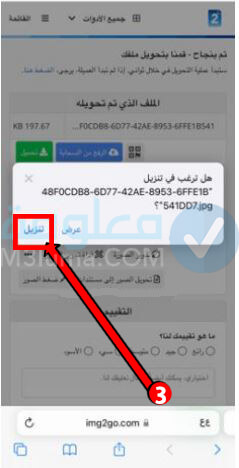
الخطوة رقم 6:
بعدها يجب عليك الضغط على أيقونة التنزيل من متصفح سفاري وستظهر لم الصورة بصيغة JPG.
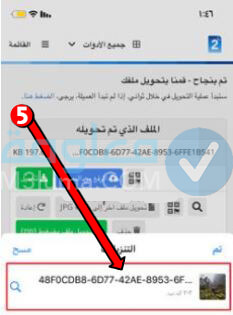
الخطوة رقم 7:
يمكنك الآن مشاركة الصورة على جميع تطبيقات التواصل الاجتماعي وا يمكنك حفظها على الهاتف كما هو موضح في الصورة بالأسفل.

وهكذا ومن خلال اتباع الخطوات السابقة، يمكنكم بكل سهولة تحويل أي صورة توجد على هاتف الايفون، الى صورة بصيغة JPG بكل سهولة وبدون أي برامج.
تنبيه: هناك مجموعة من المواقع التي تقدم نفس الخدمة والتي يمكنكم الاعتماد عليها لتحويل الصور إلى JPG بكل سهولة. يمكنكم التعرف على كل هذه المواقع من خلال زيارة المقال السابق عبر الضغط على الرابط التالي👇
الطريقة رقم 2: عن طريق التطبيقات
من بين الطرق البسيطة أيضا، التي يمكنكم الإعتماد عليها، لتحويل الصور إلى jpg ، وهي من خلال التطبيقات، التي تقدم هذه الخدمة، وفي هذه الفقرة، سنتعرف على تطبيقان، يمكنكم الإعتماد عليهما حقا، لتحويل الصور إلى jpg على الايفون، تابعوا معنا القراءة:
تطبيق JPEG-PNG Image file converter
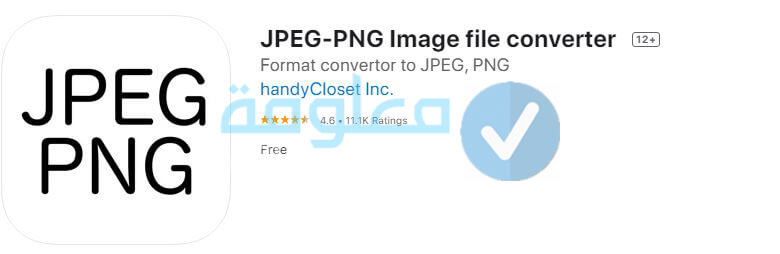
يمكنكم الٱن، تحميل هذا التطبيق، على هواتف الٱيفون، الخاصة بكم، والبدء في تحويل الصور، إلى صيغة jpg بكل سهولة، وذلك من خلال اتباع الخطوات التالية:
1) أولا يجب عليك تحميل هذا التطبيق عن طريق الضغط على الرابط التالي:
2) بعدها افتح التطبيق واضغط على زر تحميل الصورة “Load a Photo”.
3) ثم اضفط على موافق “OK” للسماح للتطبيق بالوصول إلى الصور على الايفون.
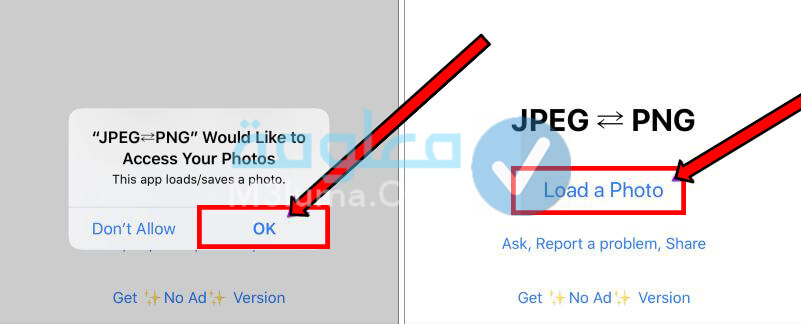
4) اما الٱن اضغط على تحويل وحفظ “Convert & save. ثم اضغط على حفظ بتنسيق JPEG.
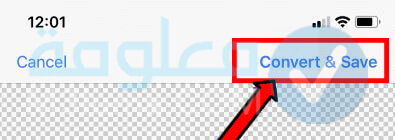
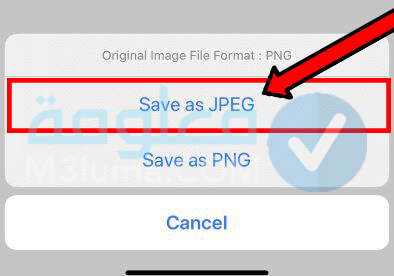
وهكذا ومن خلال اتمام الخطوات السابقة، ستتمكن من حفظ الصورة، بصيغة JPG، على هاتف ايفون الخاص بك، عن طريق تطبيق JPEG-PNG Image file converter.
تطبيق JPG PNG Image, Photo Converter
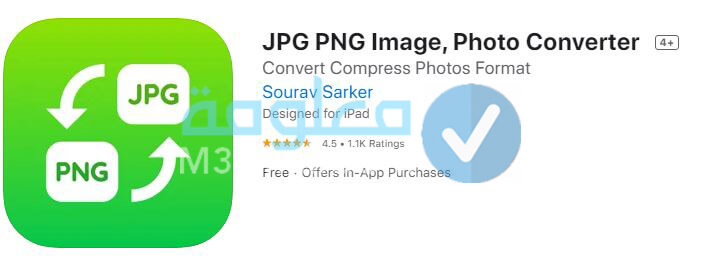
هذا التطبيق هو الٱخر، احد التطبيقات التي يمكنكم الاعتماد عليها، لتحويل الصور إلى JPG، على الايفون بكل سهولة، دعونا نتعرف على طريقة، استخدام هذا التطبيق، في الأسطر التالية، من هذه المقال:
1) يجب عليك أولا تحميل التطبيق على الايفون من خلال الضغط على الرابط التالي:
2) افتح التطبيق واضغط على خيار اختيار الصور لتحويلها “Choose photos to convert” كما هو موضح في الصور بالاسفل.
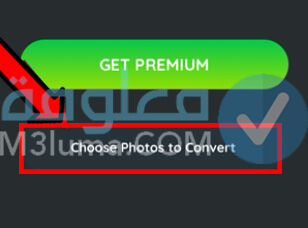
3) يجب عليك السماح للتطبيق بالوصول إلى الصور على الهاتف. بعدها يمكنك تحديد الصورة التي ترغب بتحويلها إلى jpg.
4) بعدها اضغط على خيار “Set all as JPG” كما هو موضح في الصور بالاسفل. لتحويل هذه الصور إلى JPG.
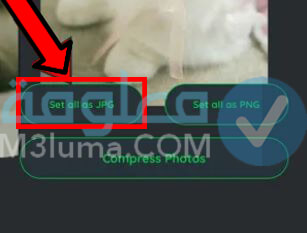
وهكذا ومن خلال اتباع الخطوات السابقة، ستتمكن وبكل سهولة، من تحويل أي صورة، على هاتفك أيفون، إلى صيغة jpg، وذلك عن طريق، تطبيق JPG PNG Image, Photo Converter.
الطريقة رقم 3: عن طريق إنشاء اختصار
في حالة كنت تتوفر، على تطبيق اختصارات “Shortcuts” على هاتف الايفون الخاص بك، فيمكنك تحويل أي صورة، إلى صيغة JPG. لكن سيتطلب هذا بعض الوقت، للقيام بذلك، ورغم ذلك فإن هذه الطريقة، تستحق تجربة، لانكم من خلاله، يمكنكم تحويل أكثر من صورة في نفس الوقت، مع الحفاظ على الصورة الأصلية، بصيغة PNG، تابعوا معنا الشرح، للتعرف على كيفية القيام، بكل ذلك:
تنبيه: يجب عليك إنشاء ملف جديد بإسم “صور PNG” على الهاتف حتى يسهل عليك تحديد موقع الصور بعد تحويلها من خلال الإختصارات وذلك عن طريق الدخول إلى تطبيق الصور ثم إلى البومات وبعدها إلى إضافة وقم بإضافة البوم جديد.
1) يجب عليك اولا فتح تطبيق الاختصارات على هاتف الايفون او على الايباد. ثم قم بتبديل إلى علامة التبويب My Shortcuts. ثم اضغط على Greate Shortcut.
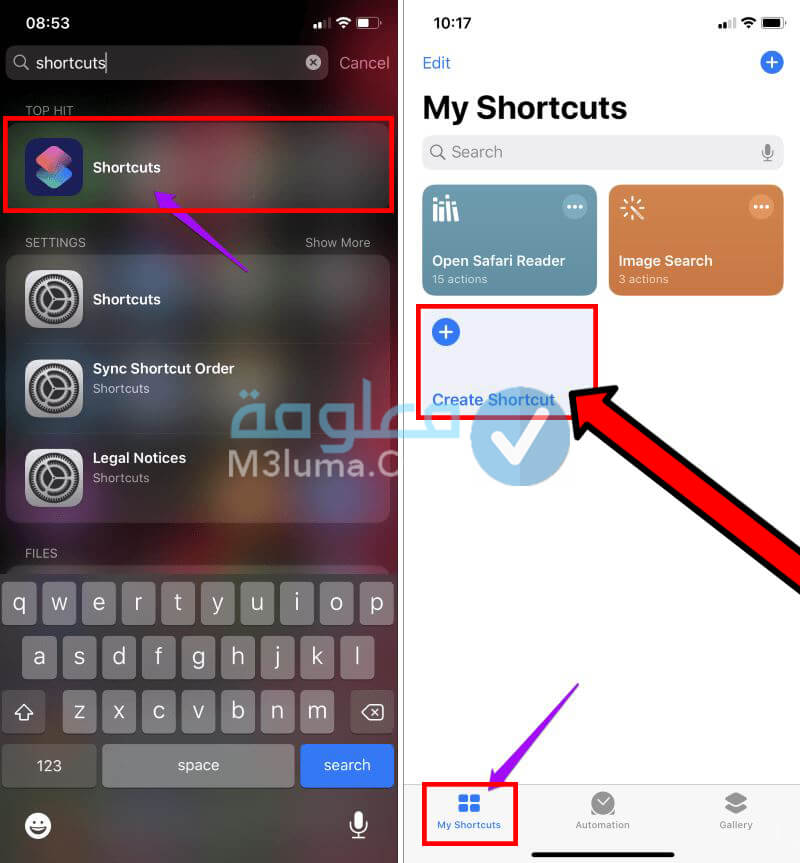
2) بعدها اضغط على خيار إضافة إجراء “Add Action”. واضغط على التطبيقات”App” كما هو موضح في الصورة بالاسفل.
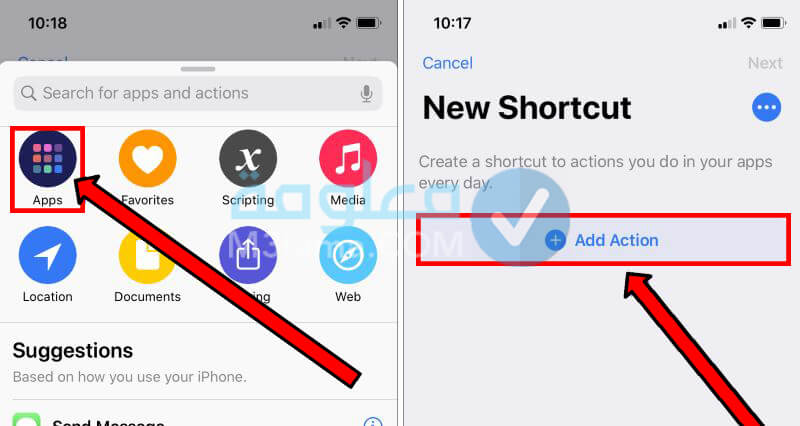
3) اضغط على تطبيق الصور. وقم بالنزول للأسفل ثم اضغط على تحديد الصور “Select Photos” كما في الصورة بالأسفل.
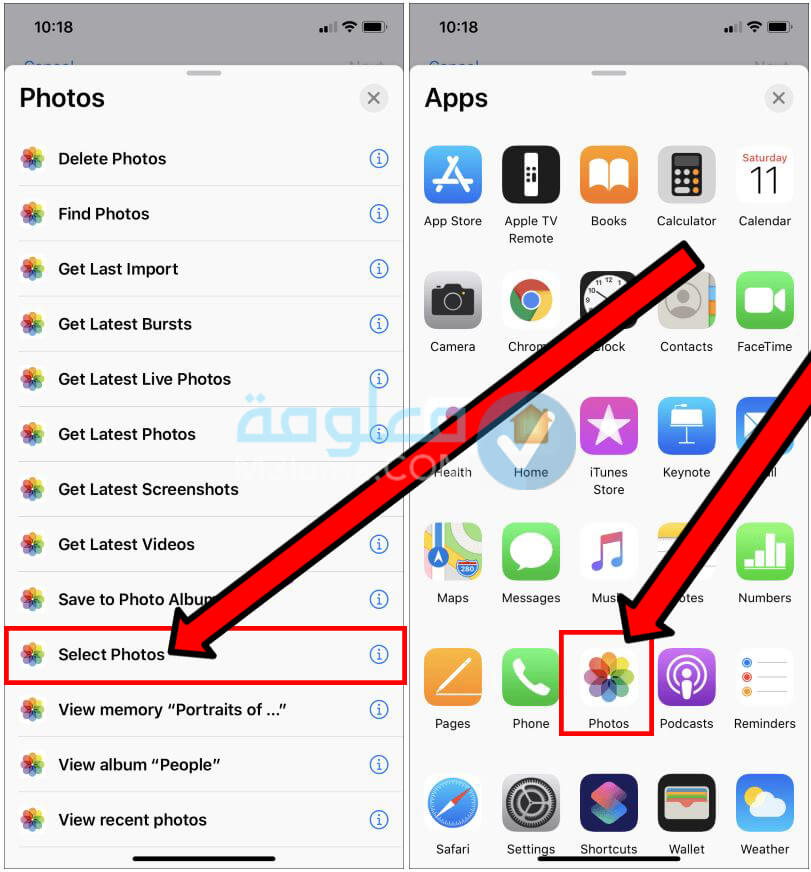
4) اما الٱن اضغط على زر إظهار المزيد “Show More”. ثم اضغط على زر ليصبح باللون الأخضر.
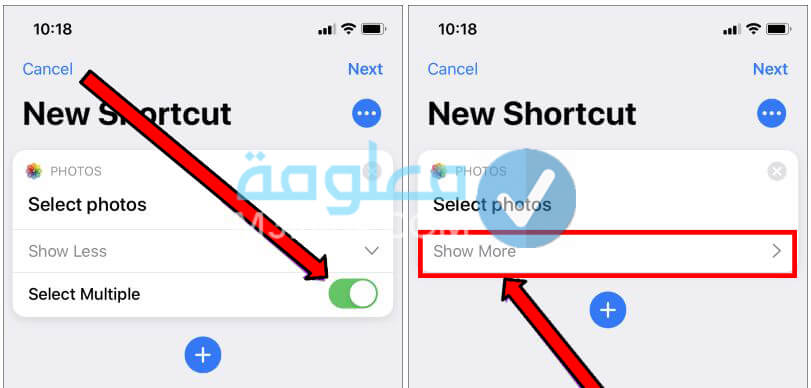
5) بعدها اضغط على زر الإضافة +. ثم اضغط على علامة الإلغاء مرتين للرجوع إلى شاشة التحديد الرئيسية.

6) بعدها اضغط على زر الوسائط “Media”. ومن قسم الصور Image اضغط على خيار تحويل الصور “Convert Image”.
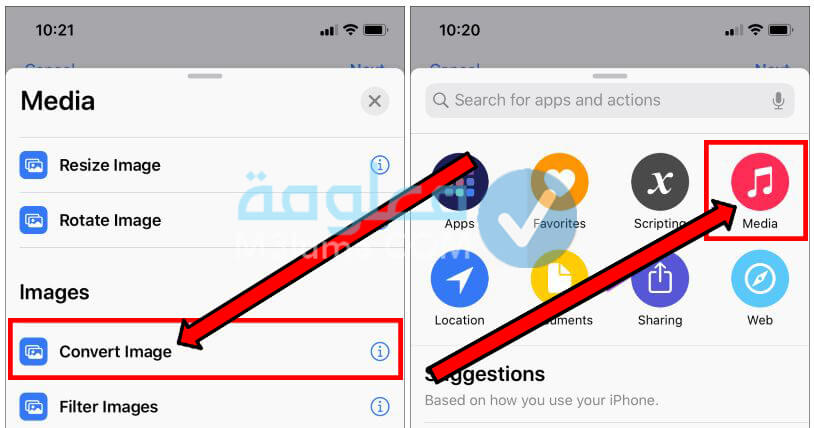
7) اضغط على زر إظهار المزيد “Show More”. ثم حدد الجودة وأيضا قم بتحديد هل ترغب بالإحتفاظ ببيانات التعريف.
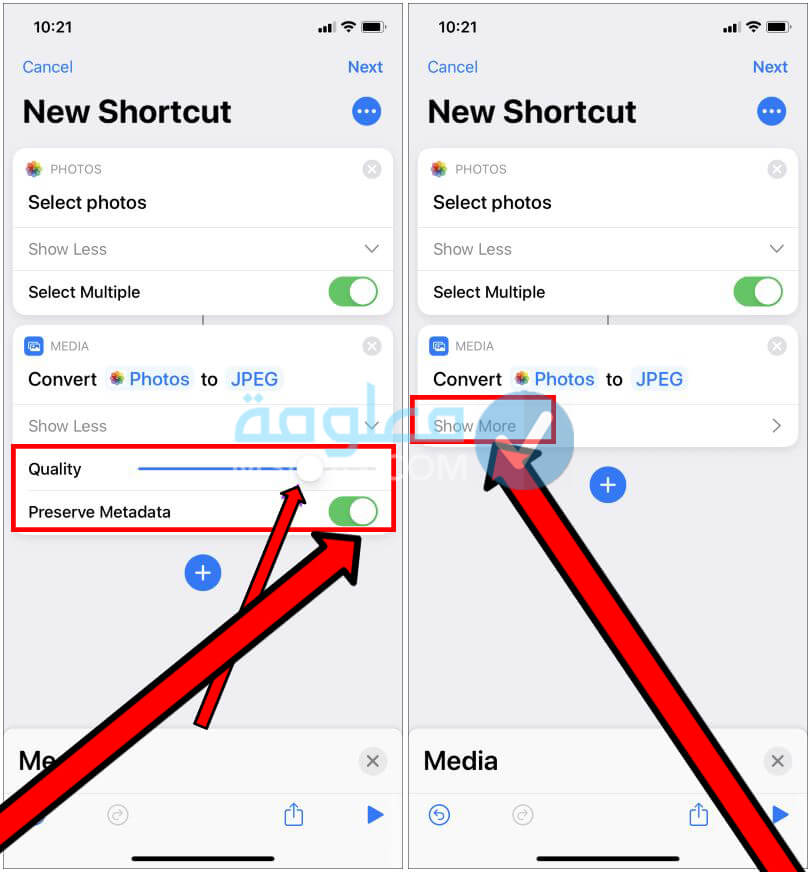
تنبيه: بشكل تلقائي سيظهر لكم في هذه الخطوة تحويل الصور إلى JPEG إذا لم يكن كذلك فيمكنكم تحديد بشكل يدوي.
8) اما الٱن اضغط على زر إضافة + . ثم اضغط على علامة إلغاء × مرو واحدة وذلك للعودة من شاشة التحديد الخاصة بخطوة السابقة وفي منطقة التحديد الرئيسية.
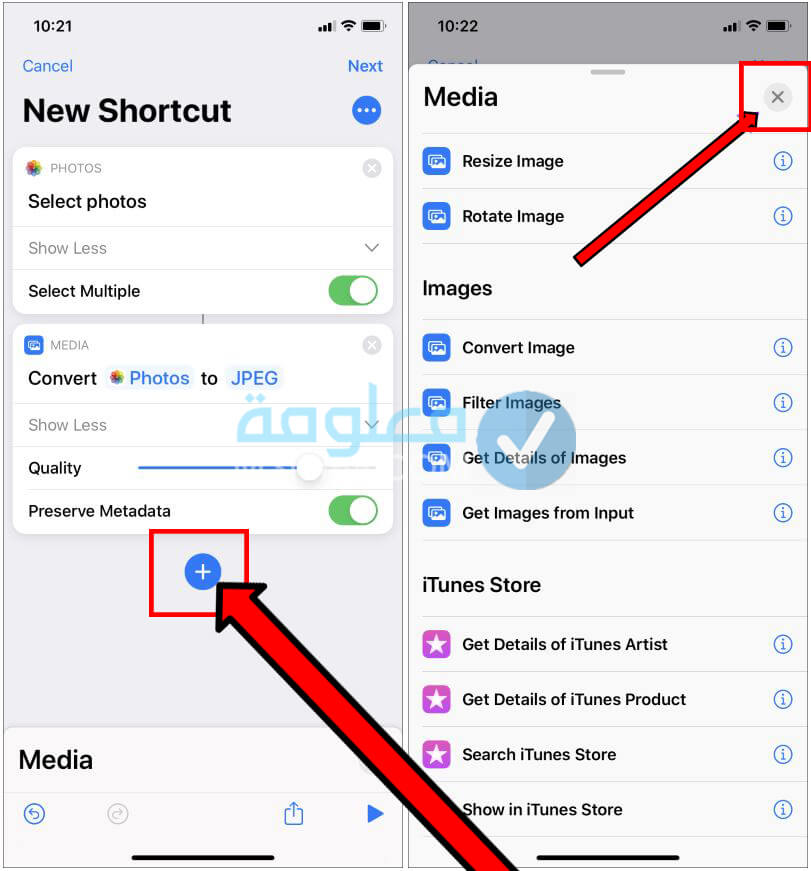
9) يجب عليك بعدها الضغط على الصور. ثم قم بالنزول للأسفل واضغط على خيار حفظ إلى ألبوم الصور “Save to Photo Album”
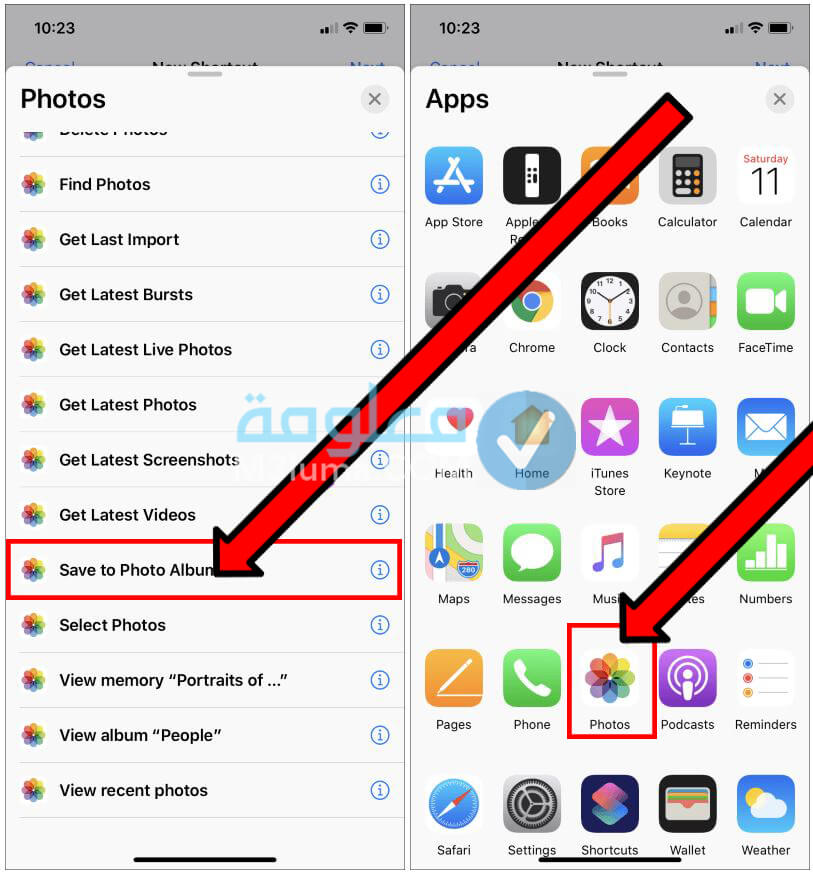
10) يجب عليك الٱن الضغط على خيار Recents. وبعدها قم بتحديد ألبوم من تطبيق الصور لحفظ الصور التي تم تحويلها. يمكنك تجاوز هذه الخطوة في حالة كنت لا ترغب بتحديد البوم.
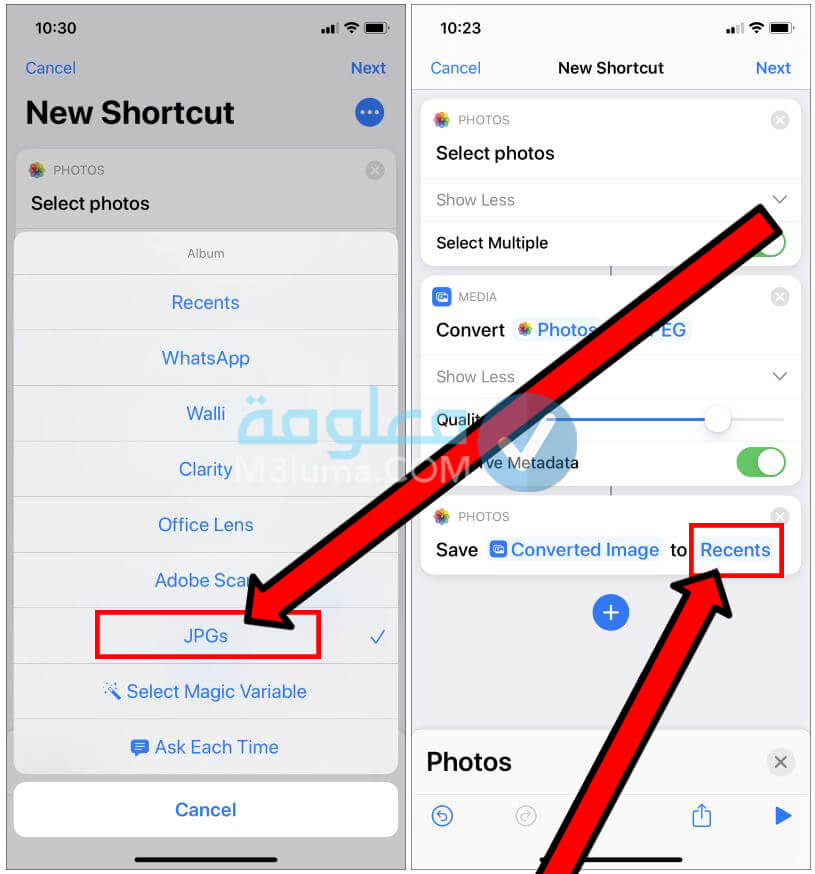
11) بعدها اضغط على زر التالي “Next”. وقم بكتابة إسم للاختصار. ثم اضغط على زر تم “Done”.
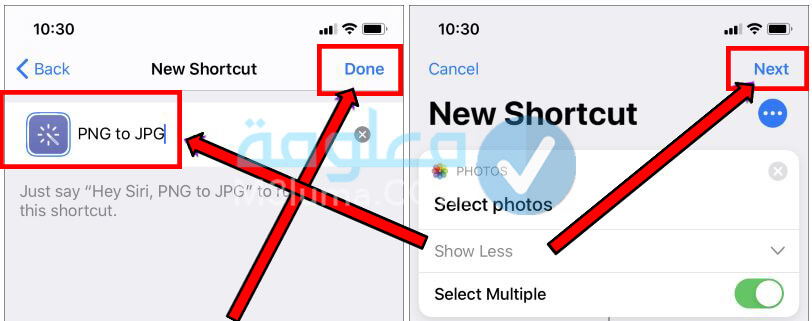
12) وفي هذه الخطوة يجب عليك الضغط على الاختصار الذي تم انشائه مؤخرا من داخل تطبيق الاختصارات. ثم قم بتحديد كل الصور التي ترغب بتحويلها. ثم اضغط على زر تم “Done” كما هو موضح في الصورة بالاسفل.
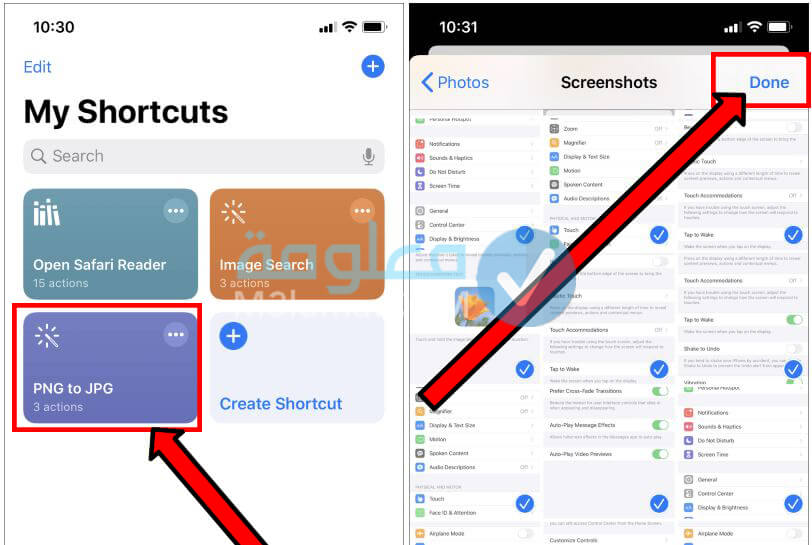
13) يجب عليك الٱن انتظار انتهاء تحويل الصور. يمكنك بعدها الذهاب مباشرة إلى ألبوم من داخل تطبيق الصور للتأكد من ان الصور تم تحويلها كلها إلى صيغة JPG.

وهكذا ومن خلال اتباع، كل هذه الخطوات السابقة، يمكنكم تحويل ألبوم من الصور، إلى صيغة JPG، على هاتف الايفون، أو من خلال الايباد.
الطريقة رقم 4: عن طريق تحرير الصورة وحفظها
يمكنكم من خلال، تعديل الصورة وتحريرها، تحويلها بكل سهولة، إلى صيغة JPG، في وقت قصير، وبدون استخدام، أي موقع أو تطبيق، وفي هذه الفقرة، سنتعرف على كيفية القيام بذلك، تابعوا معنا الشرح:
1) يجب عليك أولا الدخول إلى تطبيق الصور على الهاتف وفتح الصورة التي ترغب بتحويلها إلى صيغة jpg. ثم اضغط على خيار التعديل “Edit” الذي يتواجد في أعلى الشاشة.
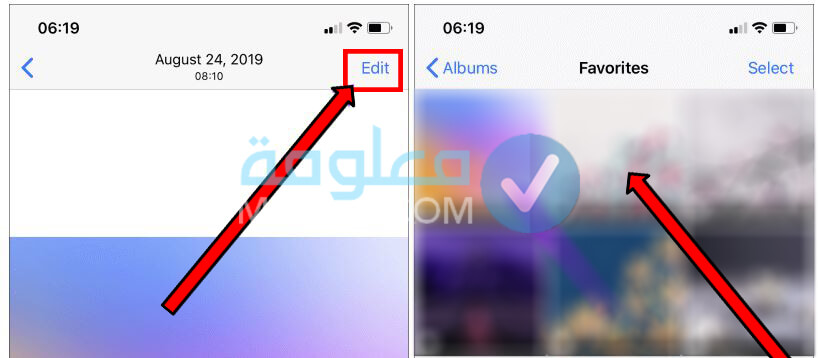
2) بعدها اضغط على ايقونة العصا السحرية، لتعديل الصور تلقائيا. او قلبها. ثم اضغط على زر تم “Done”.
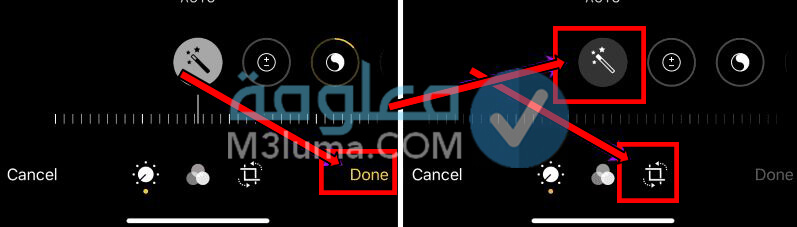
تنبيه: في حالة قمت بتدوير الصورة يجب عليك حفظها ورجوع إلى تدويرها مجددا وحفظها لاعود كمل كانت عليه أي يجب عليك القيام بهذه العملية مرتين.
وهكذا ومن خلال هذه الخطوات البسيطة، يمكنكم تحويل الصور من الايفون، إلى صيغة JPG بحل سهولة، وبدون أي تطبيق او موقع.
كيف تجبر هاتف آيفون على استخدام صيغة JPG وMP4
يمكنكم اجبار هاتف الايفون الخاص بكم على استخدام صيغة JPG، وذلك بشكل مباشر عند التقاط الصور من الهاتف، وللقيام بذلك يجب عليكم ضبط الاعدادات الخاصة بالهاتف، كما يجب ان يكون هاتف الايفون الخاص بكم حديث الاصدار حتى تتمكنو من العثور على خيار تبديل صيغ الصور، إلى الصيغ القديمة والتقليدية مثل صيغة JPG.
حيث أن جميع الصيغ والتنسيقات الجديدة التي توجد في هواتف الآبل، تعتمد على مجموعة من الخوارزميات ضغط، والتي من خلالها يمكنكم تخزين اكبر عدد من الصور والفيديوهات بحجم صغير للحفاظ على مساحة الهاتف مع المحافظة على جودة الصورة.
حيث أصبح بإمكان اي شخص يتوفر على هاتف ايفون حديث، من إلتقاط صور بجودة 4k بحجم صغير جدا، لكن مع التنسيق القديم JPG الأمر يختلف، حيث تاخد صور JPG مساحة تخزينية كبيرة من الهاتف.
دعونا في الأسطر التالية من هذه الفقرة، نتعرف على كيفية ضبط الاعدادات على هاتف الايفون، حتى يتم التقاط جميع الصور بصيغة JPG بشكل مباشر، تابعوا معنا الشرح:
طريقة ضبط الاعدادات لتحديد تنسيق الصور والفيديو على iOS 11:
1- يجب عليك أولا الدخول إلى الاعدادات Settings.
2- بعدها اضغط على خيار كاميرا Camera.
3- بعدها اضغط على التنسيقات Formats.
4- بعدها اختر افضل توافق Most Compatible حتة يتم حفظ كل من الصور والفيديوهات بصيغة JPG.
خلاصة
في النهاية، كانت هذه جميع المعلومات، المتعلقة بموضوع، تحويل الصور إلى jpg للايفون، شاركونا بتعليقاتكم أسفل المقال، حول هذا الموضوع، وشكرا لكم على القراءة.